【光盘刻录大师洁净版】光盘刻录大师PC下载 v10.1 中文版
软件介绍
光盘刻录大师洁净版是高效的综合型光盘刻录软件,该软件汇集了数据刻录、光盘备份与复制、影碟光盘制作、音乐光盘制作等多样化的功能于一体,而且通过它还能够进行音视频格式转换、音视频编辑、CD/DVD音视频提取等操作,轻松满足你的日常使用需求。
光盘刻录大师完全免费且操作便捷,无需复杂教程即可轻松上手,而且对光盘的操作又很多样,视频光盘、音乐光盘、游戏光盘等全都能够支持,同时还具有刻录工具、视频工具、音频工具三大功能板块,非常的完善,可谓是装机必备软件。

光盘刻录大师洁净版特色
1、功能强大,25个工具供您使用。
2、几乎支持的所有的防拷贝盘片类型。
3、智能盘片复制算法,超越其他同类产品。
4、采用先进的防烧死技术,使刻录又快又稳定。
5、强大的音视频转换功能,支持任何主流音视频格式。
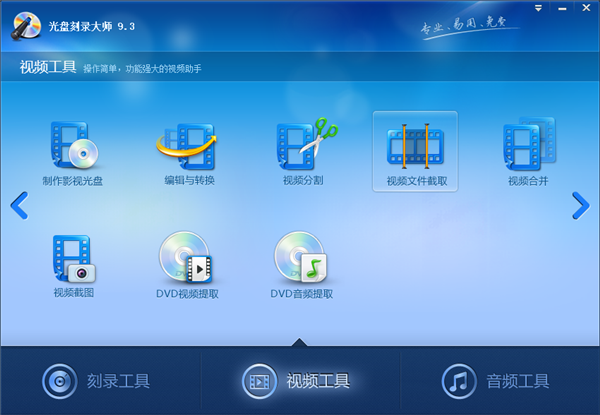
光盘刻录大师洁净版功能
一、刻录工具
1、刻录数据光盘:可以备份文件资料到CD/DVD光盘中,并且把这些数据制作成映像文件,还可以创建可引导标准数据的CD/DVD光盘,以备CD/DVD设备直接引导个人电脑的启动。
2、刻录音乐光盘:可以将MP3、WAV、WMA、AAC、AU、AIF、APE、VOC、FLAC、M4A、OGG等主流音频格式文件刻录成为在汽车 CD播放器、家用VCD、家用DVD个人电脑上面播放的音乐光盘;同时可以制作BIN、APE、SVD等常见格式的音乐光盘映像文件;还可以把MP3/WMA/ACC音乐刻录到CD/DVD光盘中或保存成ISO格式的映像文件。
3、DVD9转DVD5:将DVD9影音光盘(容量:约8、5G)压缩刻录到DVD5(容量:约4、5G)空白光盘中,仍然保持较高的视频欣赏度。
4、刻录DVD文件夹:将电脑中备份的包含AUDIO_TS和VIDEO_TS的DVD影片文件夹刻录成DVD光盘,以便在家用DVD机上播放。
5、光盘复制:可以1:1完整的复制现有的音乐光盘、数据光盘、影视VCD/SVD/DVD光盘,同时支持带css保护的DVD影音光盘在内的几乎所有防拷贝光盘复制到一张空白CD/DVD 光盘中。
6、制作光盘映像:将音乐、数据、影视CD/DVD、防拷贝的游戏光盘制作成为ISO、BIN、APE、SVD等格式的光盘映像文件,同时支持SafeDisk、LaserLock、Securom、SecuromNew、Cd-Crops、Starforce、Tags、Cd-checks的防拷贝游戏的光盘映像文件的制作。
7、刻录光盘映像:将SVD、ISO、BIN、APE、NRG、CCD、IMG、DVD、MDS、MDF等常用格式的光盘映像文件还原刻录到一张空白CD/DVD光盘中。
8、查看光驱与光盘信息:查看计算机系统中所有的光驱与光盘信息。
9、擦除盘片:擦除各种可擦写光盘,以备刻录时使用。
二、视频工具
1、制作影视光盘:把视频以高清和自动两种方式刻录在CD/DVD盘片上,以便在家用VCD/DVD/SVCD播放机播放,让家人和好友与您一起分享快乐。
2、编辑与转换:可以转换MPEG-4、AMV、AVI、ASF、SWF、DivX、Xvid、RM、RMVB、FLV、SWF、MOV、3GP、WMV、PMP、VOB、MP3、MP2、AU、AAC、AC3、M4A、WAV、WMA、OGG、FLAC等各种音视频格式。同时支持音量调节,时间截取,视频裁剪,添加水印和字幕等功能。
3、视频分割:把一个视频文件分割成若干个小视频文件,支持按照时间长度、尺寸大小、平均分配手动和自动等多种方式进行分割。
4、视频文件截取:从一段视频中提取出需要收藏的部分,制作成一个视频文件。
5、视频合并:把多个不同或相同格式的视频文件合并成一个视频文件。
6、视频截图:从视频中截取精彩画面。支持bmp、jpg、png等格式
7、DVD视频提取:可以把DVD影音光盘转换为MPEG-4、ASF、AVI、DivX、XviD、FLV、WMV、RMVB等各种主流视频格式。支持DVD转换视频到Mp4、ipod、iphone、psp、Zune、Mobile phone、是世界上首款支持“ONE DVD ONE FILE”的DVD Rip软件。
8、DVD音频提取:把音乐DVD转换MP3、WAV、WMA、AAC、AU、AIF、VOC、FLAC、M4A、OGG、RA等各种主流音频格式,支持每个章节转换一首歌曲。
三、音频工具
1、音乐格式转换:可以在MP3、WAV、WMA、AAC、AU、AIF、APE、VOC、FLAC、M4A、OGG等主流音频格式之间任意转换。
2、音乐分割:把一个音乐文件分割成若干个小音乐文件,支持按照时间长度、尺寸大小、平均分配手动和自动等多种方式进行分割。
3、音乐截取:把您喜爱的音乐文件截取出精华的一段加以保存。
4、音乐合并:把多个不同或相同的音乐格式文件合并成一个音乐文件 。
5、iphone铃声制作:专门制作iphone手机铃声。
6、音乐光盘刻录:可以将MP3、WAV、WMA、AAC、AU、AIF、APE、VOC、FLAC、M4A、OGG等主流音频格式文件刻录成为在汽车 CD播放器、家用VCD、家用DVD个人电脑上面播放的音乐光盘;同时可以制作BIN、APE、SVD等常见格式的音乐光盘映像文件;还可以把MP3/WMA/ACC音乐刻录到CD/DVD光盘中或保存成ISO格式的映像文件。
7、CD音乐提取:可以将音乐CD的歌曲转换为MP3、WAV、WMA、AAC、AU、AIF、APE、VOC、FLAC、M4A、OGG等主流音频格式。
8、MP3音量调整:在没有任何音质损失的前提下,调节MP3歌曲的音量。能够在刻录音乐光盘前或者拷贝歌曲到手机前,将所有MP3歌曲的音量分析并调整到相同大小,欣赏歌曲的时候就再也不必经常调节播放器的音量了。
光盘刻录大师刻录系统光盘
1、打开光盘刻录大师,点击【刻录工具】中的【刻录光盘映像】功能。如图:
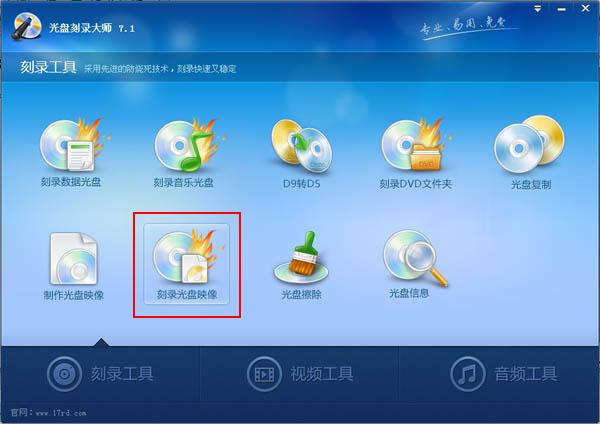
2、添加下载好的系统.ISO文件,并将空白的光盘放入光驱中(XP系统使用CD光盘,Vista和win7需要DVD光盘),然后点击下一步。
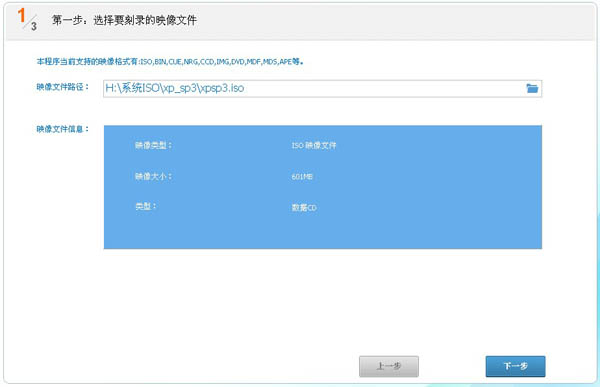
3、设定好刻录机后(默认状态,一般不需要更改),点击下一步 根据需要选择刻录份数,刻录速度默认为自动。不同的刻录速度决定了刻录光盘速度快慢。如果不太熟悉倍速设置多大,可以设为自适应。接着选择下一步,就开始刻录系统盘了。
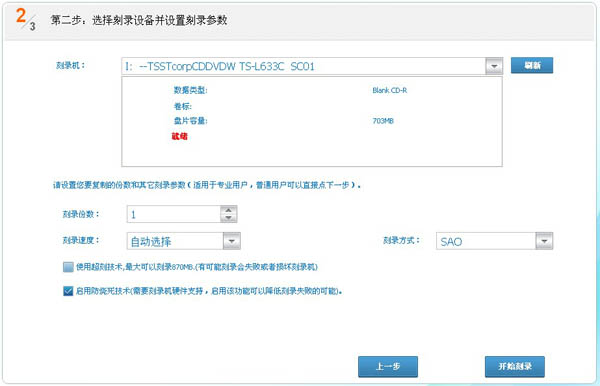
4、稍等片刻,你的个人系统光盘马上就刻录好了!
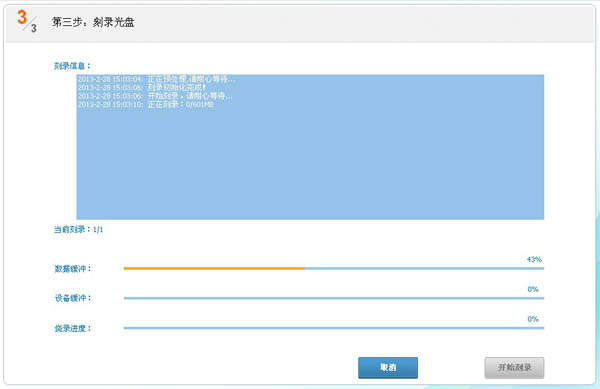
光盘刻录大师制作影视光盘
打开光盘刻录大师,选择【视频工具】中的【制作影视光盘】功能。
我们要制作可以在DVD光盘,所以第一项要选择DVD;
制作高压缩的DVD影碟,光盘类型必须选择“自动”;
制作在中国地区也是必须选择“PAL”;纵横比可以根据你的电视来选择。
选择完成之后,点击下一步。
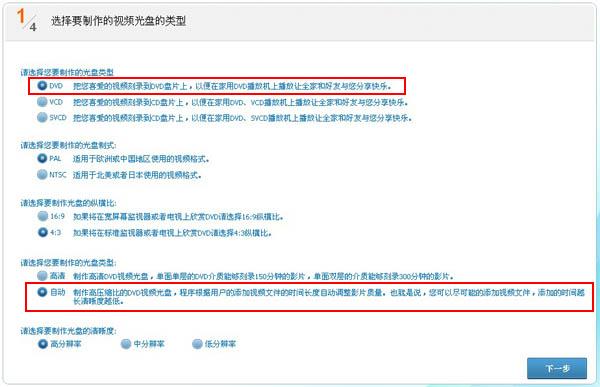
点击【添加】按钮添加要刻录的视频文件(使用自动方式刻录压缩碟,可以添加最多10个小时的影片)。
如果您想在视频文件上面添加水印,字幕,或者调整效果及裁剪,可以点击上方的【编辑】按钮进行设置。
如果您想截取视频文件中的一段进行刻录,可以点击上方的【截取】按钮进行设置。
点击【菜单】按钮,进入DVD的菜单设置。
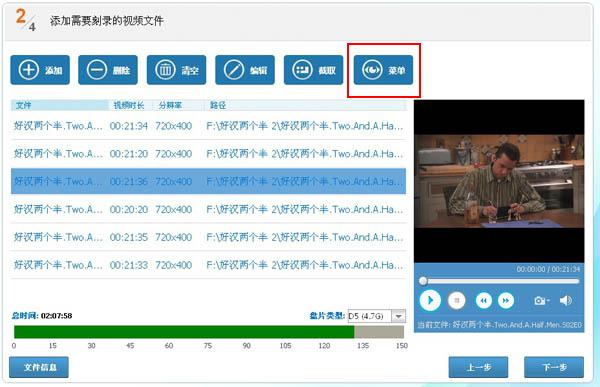
进入到【编辑菜单】页面,可以设定背景音乐、菜单标题字体颜色,如果要使碟片放入影碟机后中不在片段选择目录停留而是自动播放,就在自动连续播放前面打钩。
有三种菜单效果:
A、动态菜单设置:

B、静态菜单设置:
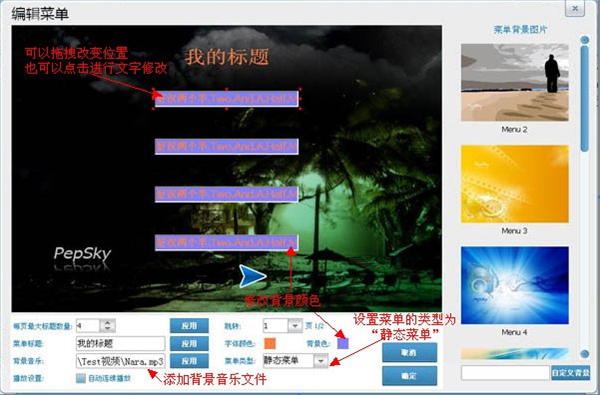
C、选择无菜单,不需要进行其他任何设置。
菜单设置完成之后,点击“确定”退出菜单设置界面。
点击下一步,进入到刻录设置页面。将空白DVD光盘放入您的光驱,在“输出设备”上面选择您的光驱。
您可以在“刻录份数”中填写您想刻录的光盘数量。
在“标卷”中填写您想要的光盘标卷名称。
特别要注意的是,这里的临时文件一般会超过4G,所以临时目录必须放在文件系统为NTFS格式的磁盘上,否则将无法正常刻录!
完成之后,点击下一步开始制作。
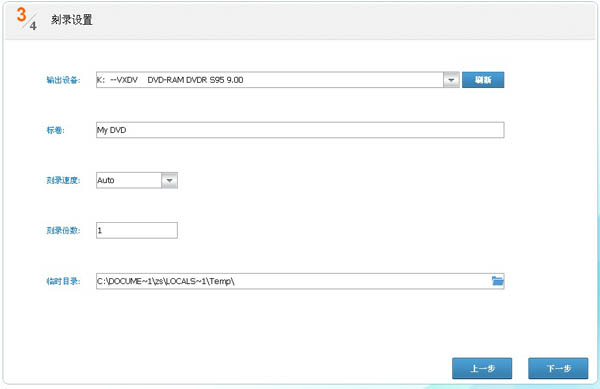
然后就可以进行刻录了。
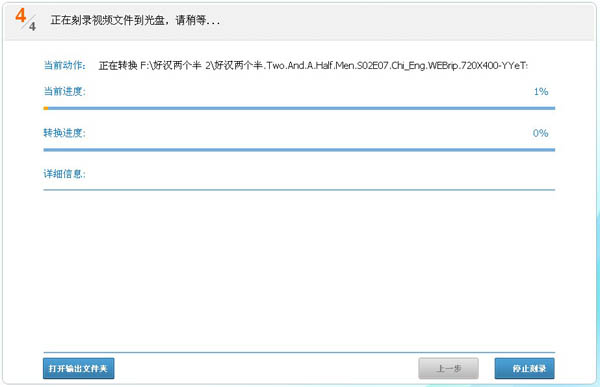
光盘刻录大师刻录数据光盘
打开光盘刻录大师,点击【刻录工具】下的【刻录数据光盘】选项,如下图。

这里有四个选项,烧录数据CD、烧录数据DVD、烧录可启动CD、烧录可启动DVD,我们要制作数据CD,所以选择第一项。如果要刻录数据DVD,选择烧录数据DVD就可以了。大家可以根据具体要求自己选择。点击下一步。
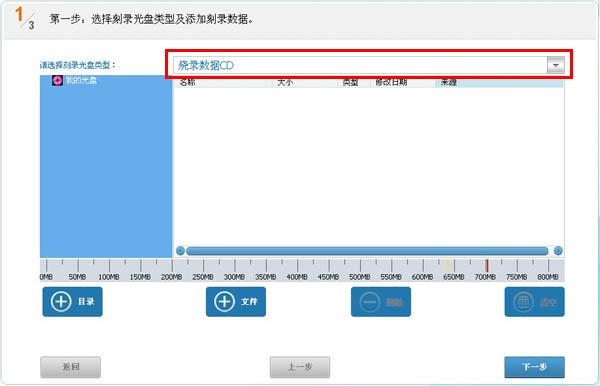
添加要刻录到光盘上的文件,由于空白CD的容量有限,添加文件时要注意蓝色的带子不要超过红线部分,否则会造成数据丢失现象。如下图。添加完成后,我们点击”下一步”。

进入刻录设置界面。 设置好需要刻录的份数,”烧录方式”设为光盘一次刻录。设置好以后,点击刻录就可以实现刻录数据CD/DVD了。
要注意的是,结束光盘选项!如果你一次刻录的数据不是很多,光盘还有较大的剩余空间,就可以下次追加刻录。如果选择【结束光盘】,下次就无法追加刻录了!
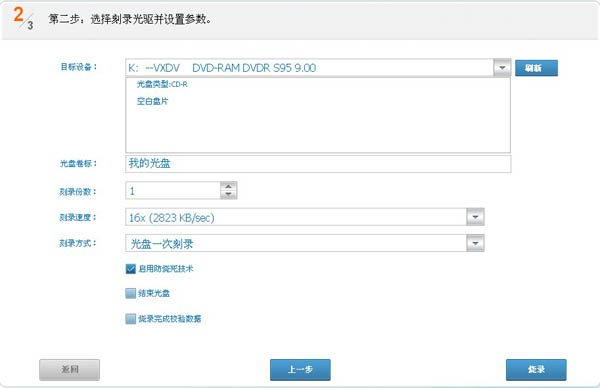
下载仅供下载体验和测试学习,不得商用和正当使用。
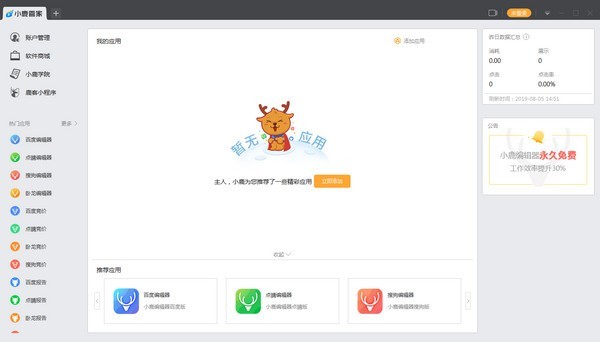
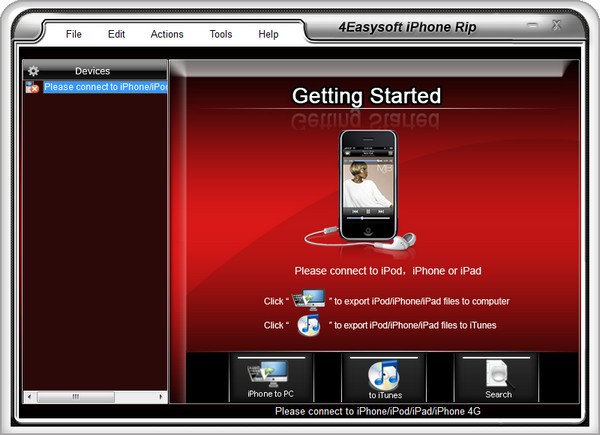
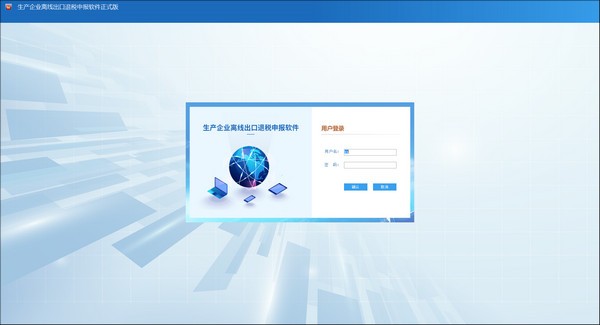
发表评论